Преузимање управљачког програма штампача Самсунг МЛ-2160
Главни разлог за неоперабилност штампача је недостатак управљачког програма инсталираног на рачунару. У том случају, опрема једноставно неће моћи да обавља своје функције и да интерагује са оперативним системом. Ова ситуација се лако коригује. Корисник ће морати да уплоад фајлова на било који погодан начин. Причаћемо о свим доступним опцијама у овом чланку.
Садржај
Преузмите управљачки програм за штампач Самсунг МЛ-2160
Самсунг је престао да подржава своје уређаје за штампу и више се не бави производњом. Међутим, већ пуштени модели нису били без подршке, јер их је купила друга компанија. Стога је и даље могуће пронаћи и преузети неопходан софтвер. Хајде да се бавимо овим детаљима.
Метод 1: Веб страница за подршку ХП-а
Као што је већ поменуто, Самсунг је продао своје огранке штампача и мултифункционалних штампача у другу компанију, односно ХП. Сада су све библиотеке возача премештене на њихову веб локацију, а одатле довнлоадују све што је потребно за исправан рад опреме. Овај процес можете обавити на следећи начин:
Идите на страницу подршке за ХП
- Отворите ХП страницу за подршку од горе наведене линије помоћу погодног веб претраживача.
- Видећете панел са различитим одељцима. Између свега пронађите "софтвер и управљачке програме" и кликните на наслов са левим тастером миша.
- Иконе и потпис означавају типове производа. Затим кликните на "Принтер" .
- Веома је погодно претражити посебну линију, не морате провести вријеме гледајући све моделе. Само унесите име производа и притисните Ентер .
- Обратите пажњу на одређену верзију оперативног система. Није увек тачно, па двапут проверите овај параметар и, ако је потребно, промените га.
- Проширите листу са основним управљачким програмима, пронађите најновију верзију и кликните на "Довнлоад" .
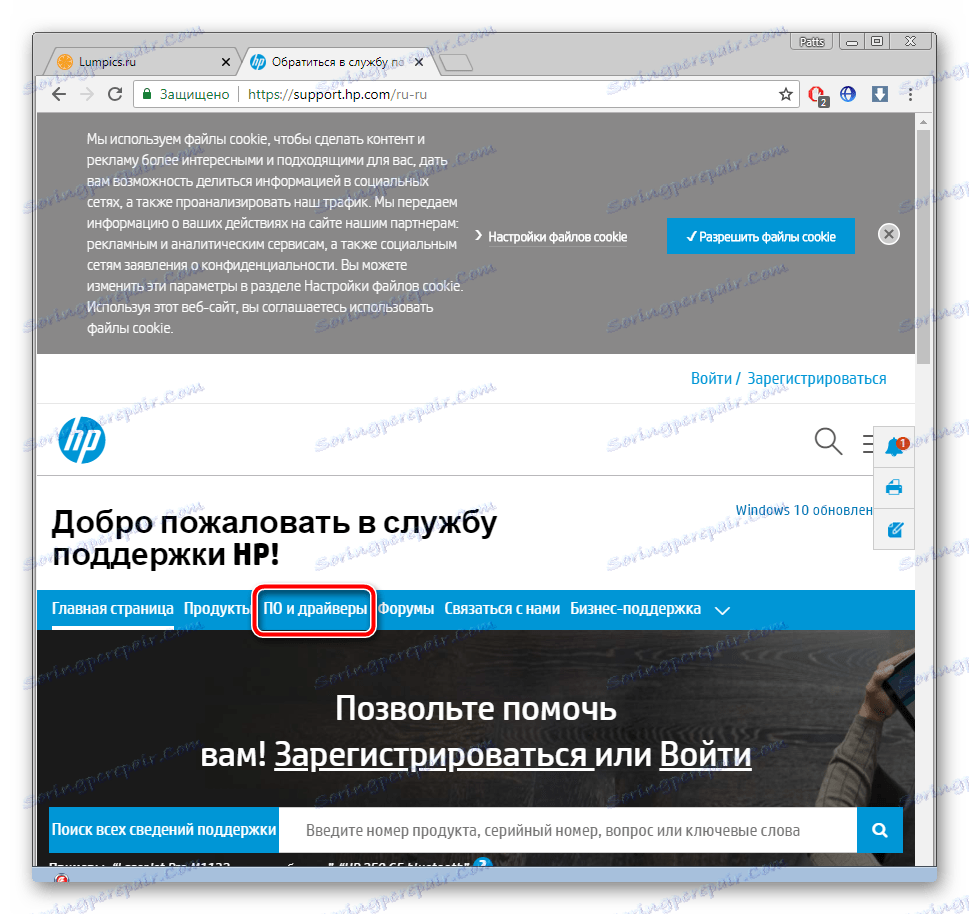
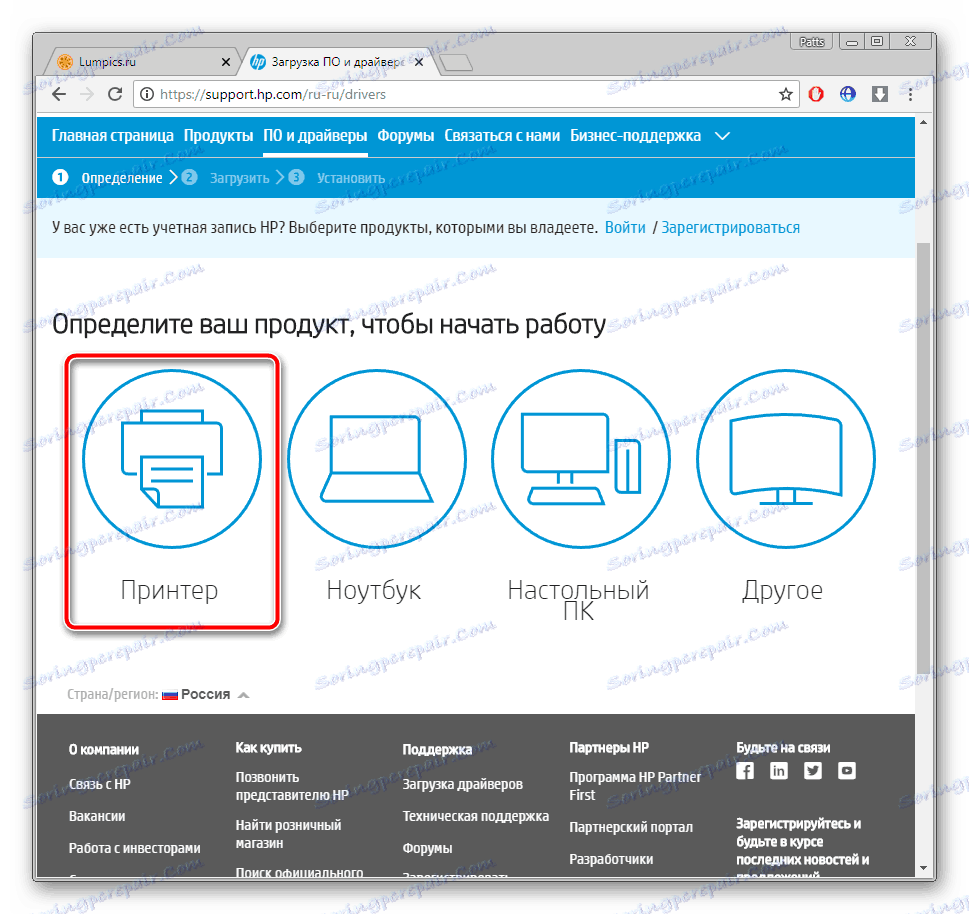
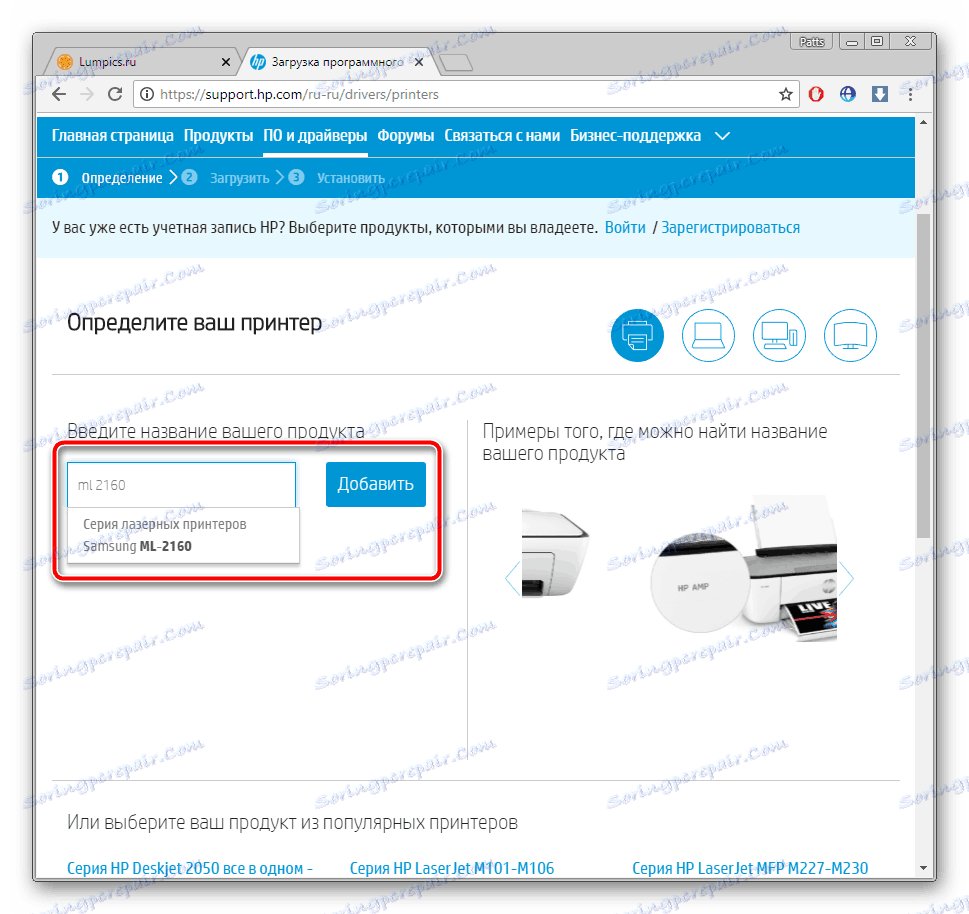
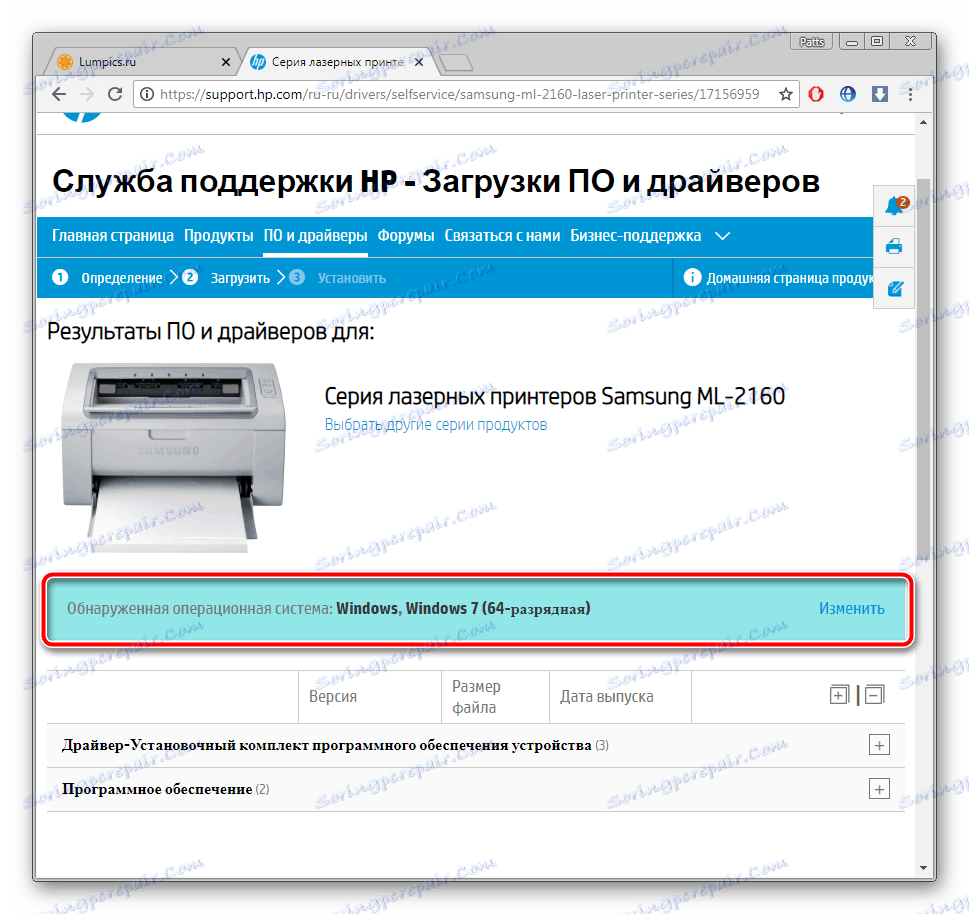
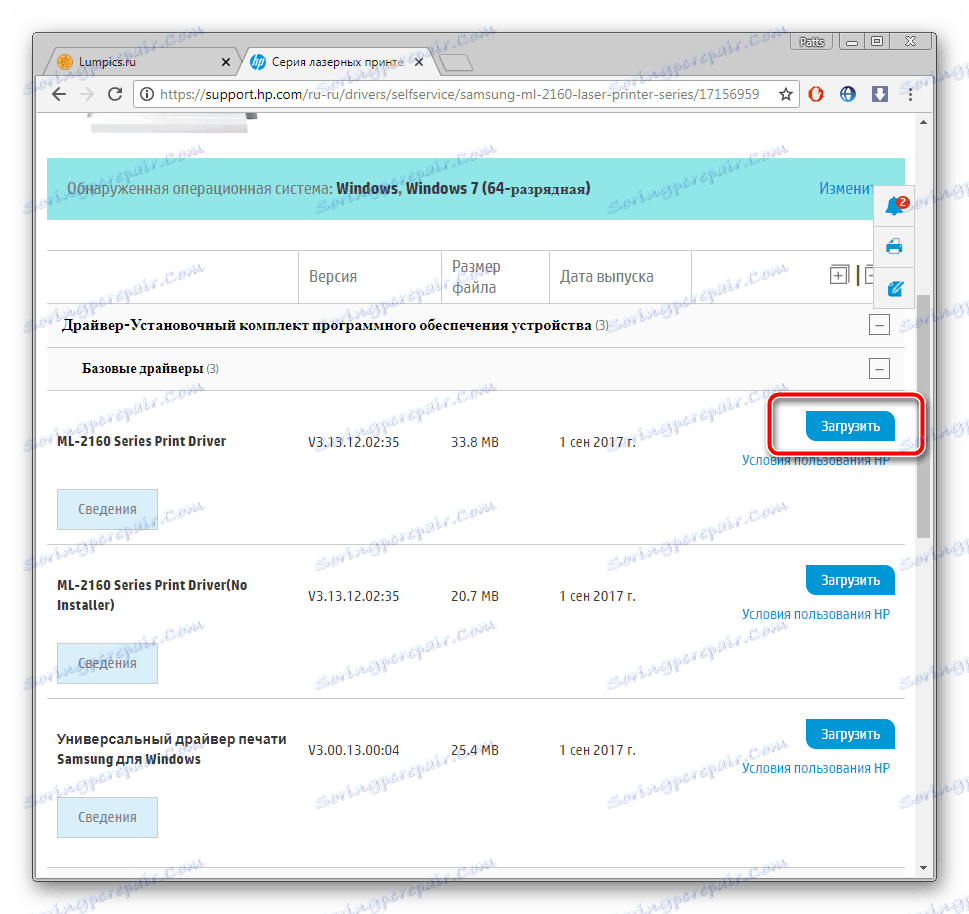
Преузимање ће почети, након завршетка које остаје само да се отвори инсталатер и сачекајте док се не изврши само-инсталација пакета датотека на рачунару. После тога, одмах можете почети да радите са штампачем.
Метод 2: Службено корисно
Промене у подршци уређаја погођене су не само са званичном подршком, већ и са помоћним програмом ХП-а. Сада обезбеђује исправке за штампаче из компаније Самсунг. Ова метода је погодна за оне који не желе ручно тражити све потребне на сајту. Преузимање софтвера се врши на следећи начин:
Преузмите ХП Суппорт Ассистант
- Идите на званичну страницу за преузимање програма.
- Кликните на одговарајуће дугме да започнете процес преузимања.
- Покрените инсталатер и кликните на "Нект" .
- Препоручујемо да прочитате услове уговора о лиценци пре него што их сложите.
- У одељку "Моји уређаји" кликните на "Провери ажурирања и поруке . "
- Сачекајте да се скенирање заврши.
- Можете погледати листу нових датотека пронађених у одељку "Ажурирања" .
- Означите оно што вам је потребно и кликните на "Преузми и инсталирај" .
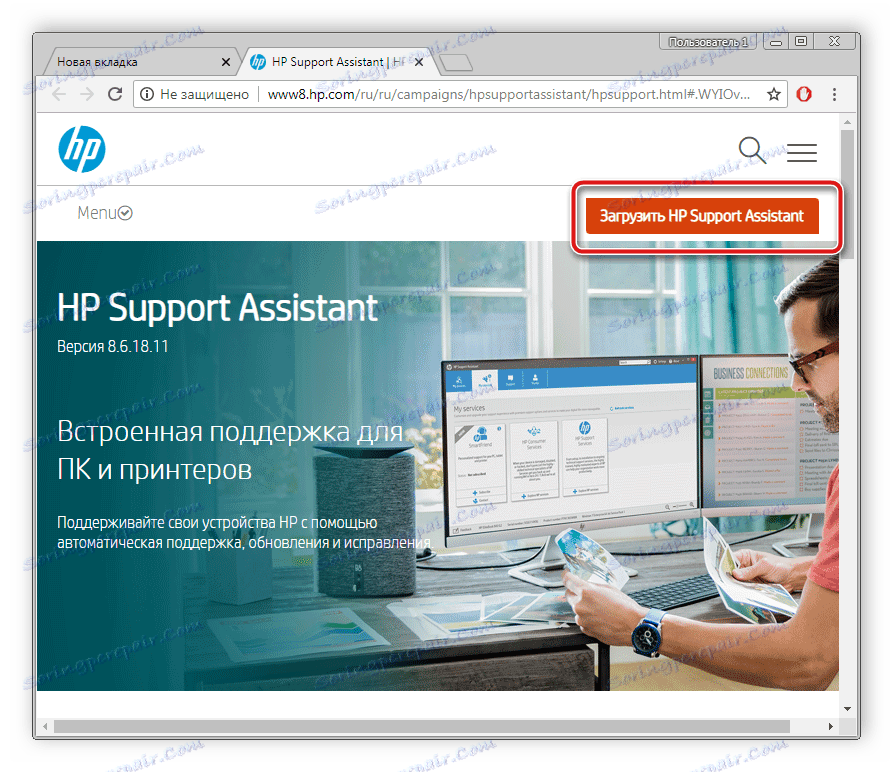
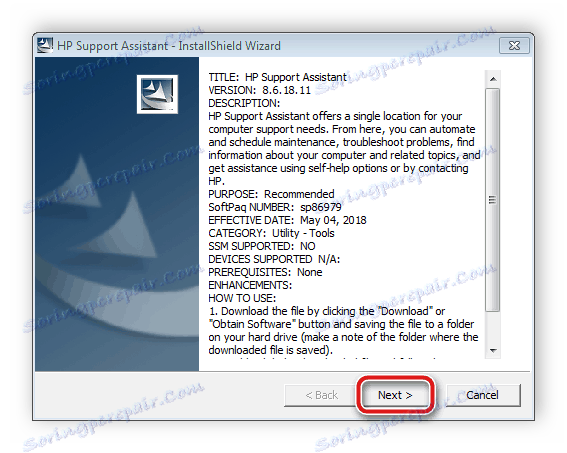
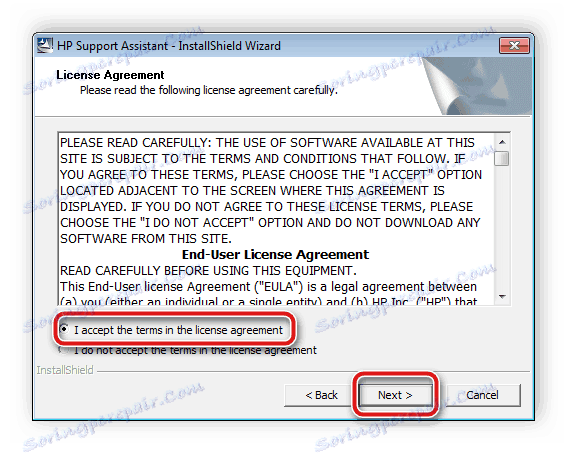
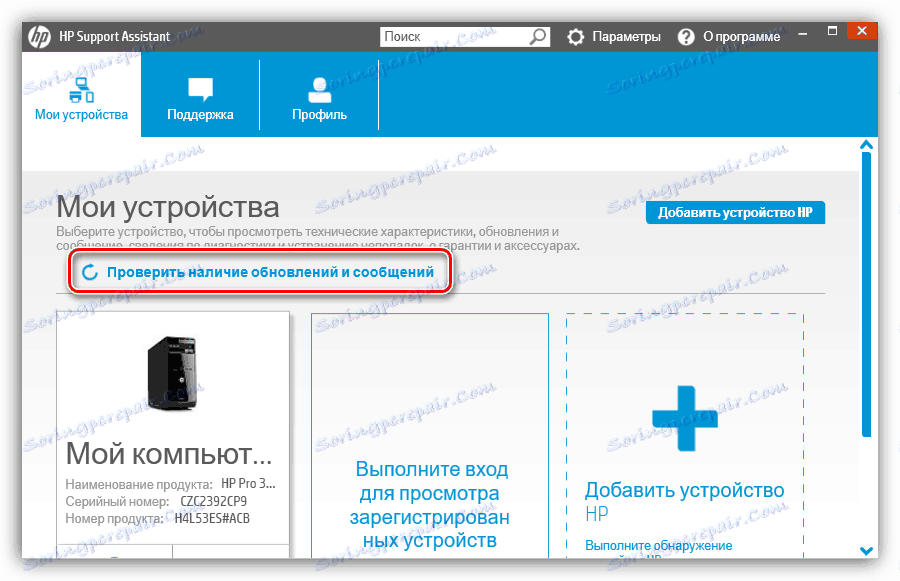
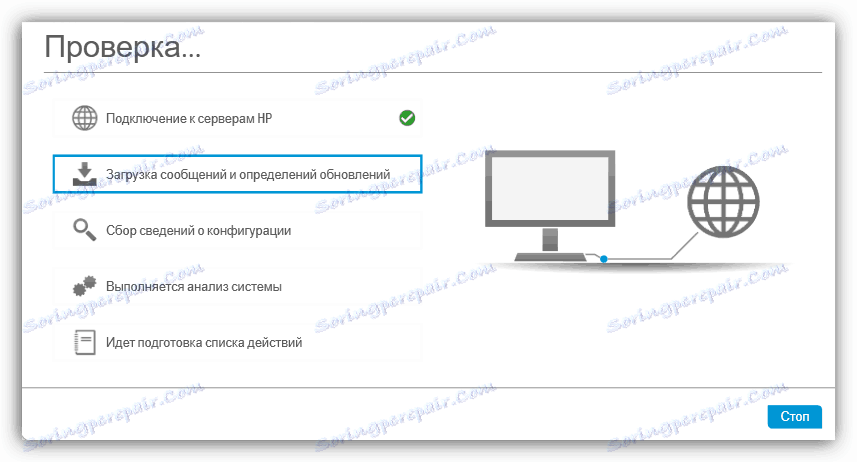
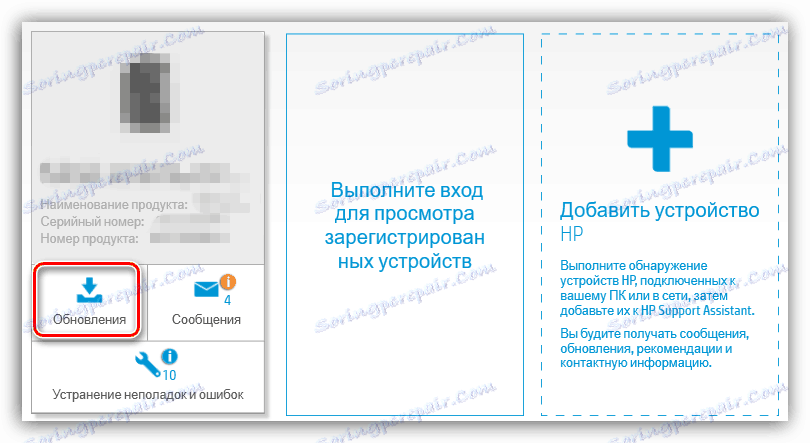
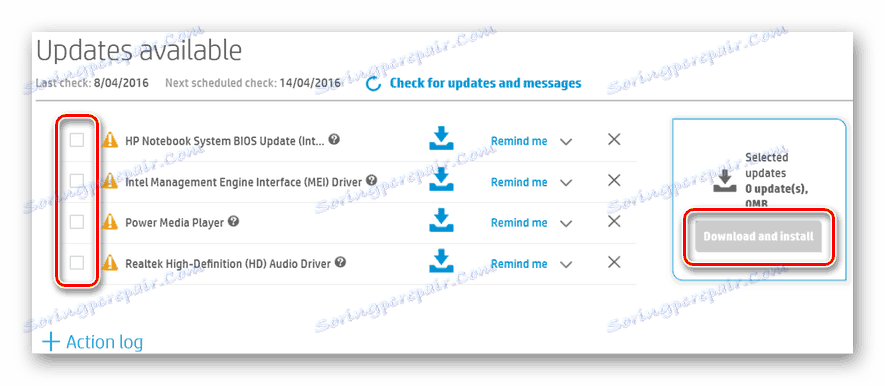
Остаје само да сачека док програм не самостално инсталира управљачке програме, након чега ће Самсунг МЛ-2160 одмах бити доступан за рад.
Метод 3: Специјализовани програми
На Интернету постоји велики број најразноврснијих софтвера који олакшавају коришћење рачунара. Међу листом таквог софтвера налазе се представници чија је функционалност фокусирана на рад са возачима. Они аутоматски скенирају рачунар и путем Интернета у својој бази налазе одговарајуће датотеке за компоненте и периферне уређаје. Прочитајте најбоље представнике овог софтвера на линку испод.
Више детаља: Најбољи софтвер за инсталирање драјвера
Поред тога, на нашој веб страници постоји чланак који садржи детаљна упутства о томе како радити у програму. Дриверпацк решење . Једна је од најпопуларнијих врста те се дистрибуира бесплатно. Чак и корисник новина ће разумјети управљање и моћи ће да инсталирају управљачке програме без икаквих проблема.
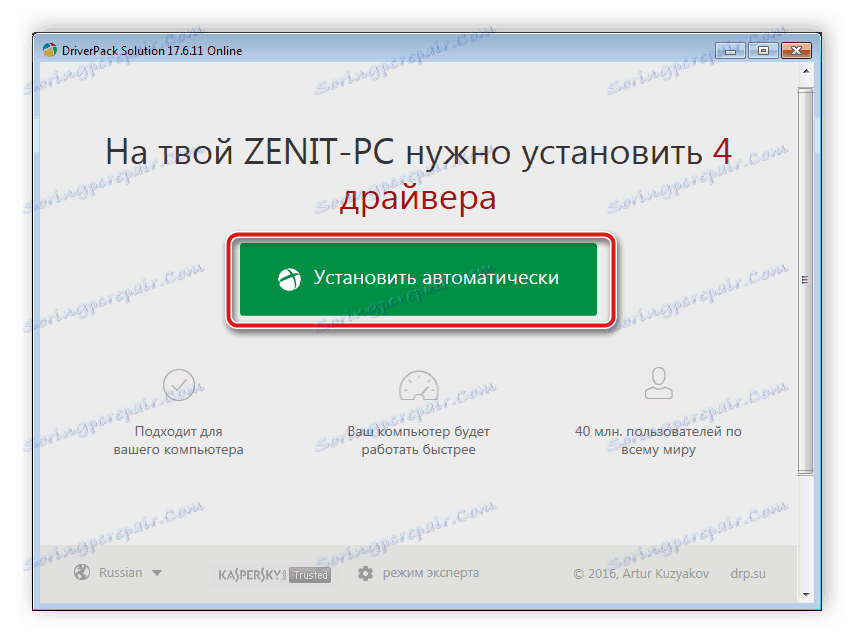
Више детаља: Како ажурирати управљачке програме на рачунару користећи ДриверПацк Солутион
Метод 4: Јединствени ИД штампача
Овим методом ћете морати да приступите независним сервисима који вам омогућавају да отпремате датотеке на било који уређај. Претраживање на таквим сајтовима врши се називом производа или његовим идентификатором. Најлакши начин кориштења јединственог кода, који се може пронаћи помоћу "Управитеља уређаја" у оперативном систему Виндовс. Самсунг МЛ-2160 изгледа овако:
USBPRINTSAMSUNGML-2160_SERIE6B92
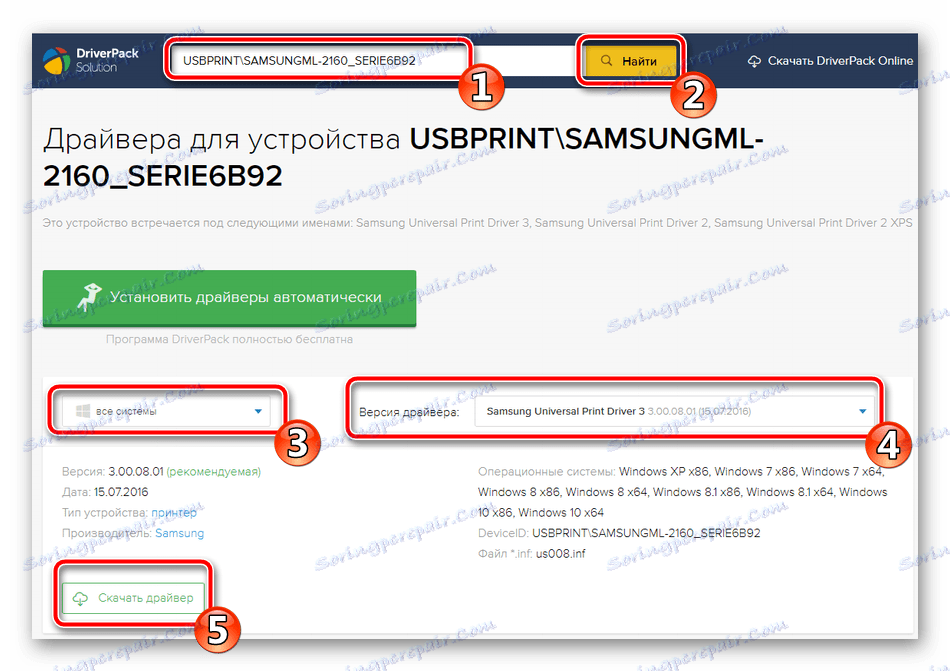
У наставку ћете пронаћи детаљна упутства о овој теми.
Више детаља: Тражите драјвере помоћу хардверског ИД-а
Метод 5: Ручно додавање штампача у Виндовс
Не увек је штампач одређен оперативним системом самостално. У таквим случајевима, морате га додати ручно помоћу уграђене функције. У једној од етапа, траже се и инсталирају драјвери, што ће бити изузетно корисно за оне који не желе да претражују Интернет и користе програме треће стране. Наш други аутор описао је корак по корак свака акција ове методе. Упознајте га на следећем линку.
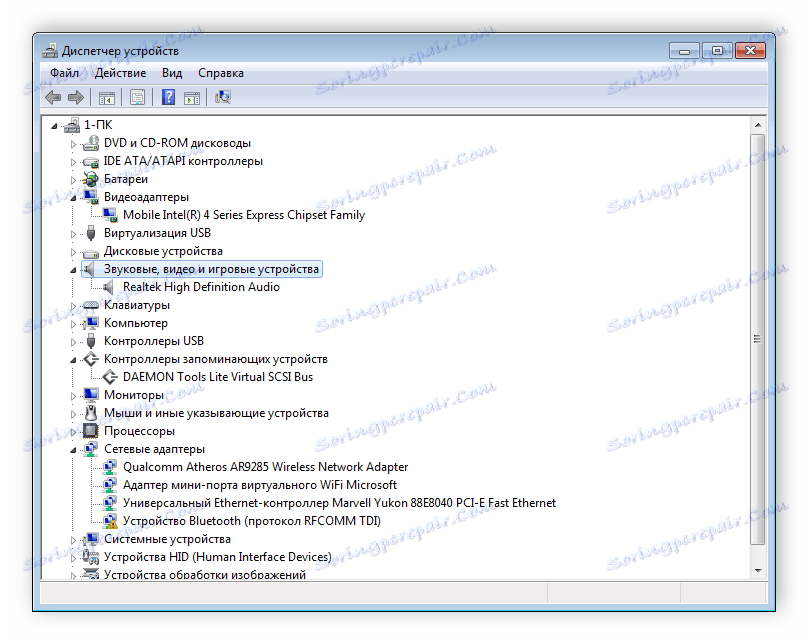
Више детаља: Инсталирање управљачких програма помоћу стандардних Виндовс алата
Као што видите, нема проблема са проналажењем управљачких програма за Самсунг МЛ-2160 штампач са једним од пет доступних опција. Довољно је пажљиво пратити сваки корак и онда ће све испасти.